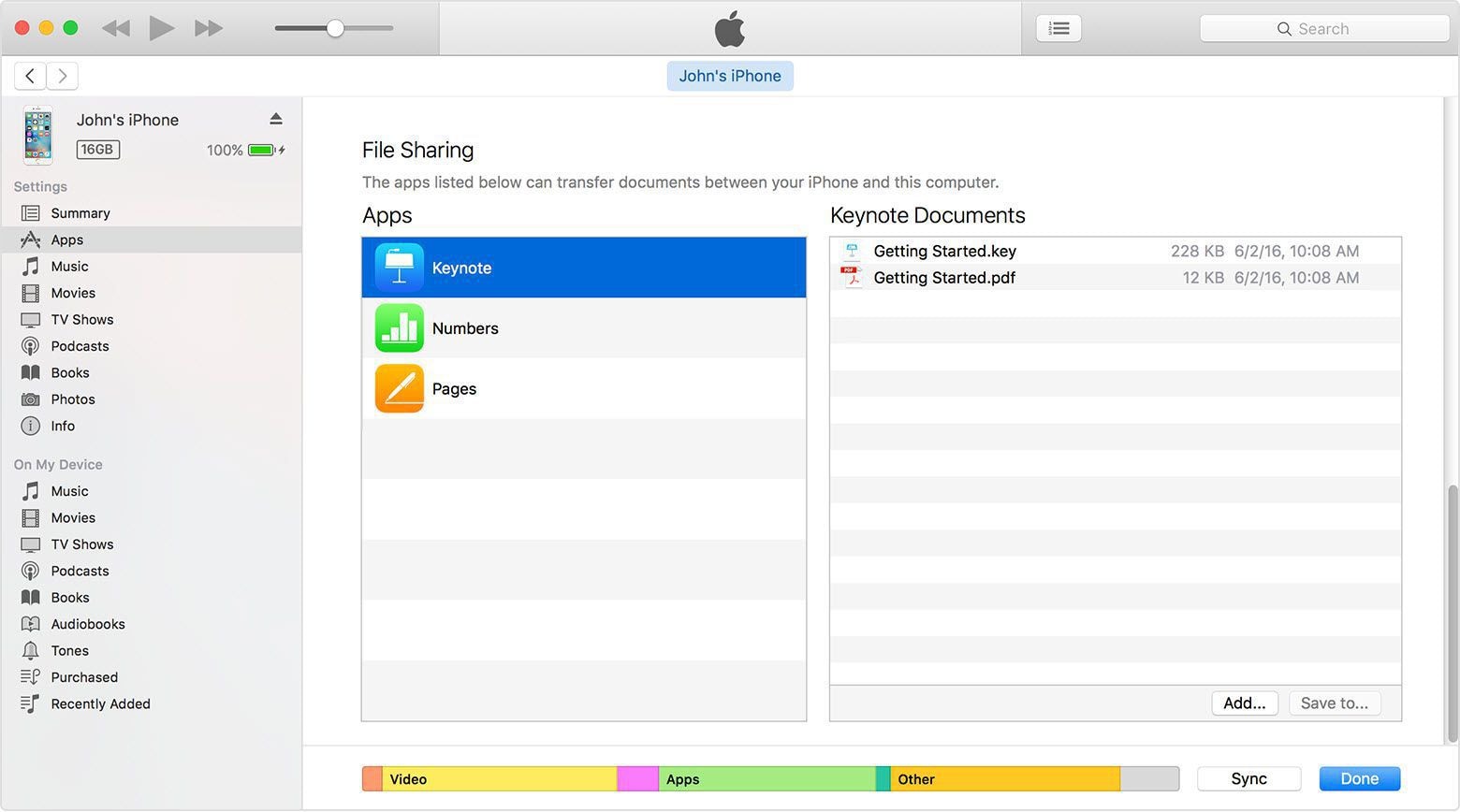iTunes Dosya Paylaşımı Hakkında Bilmeniz Gereken Her Şey
iTunes dosya paylaşımı, iTunes 9.1’in piyasaya sürülmesiyle iTunes’a eklendi. iTunes 9.1 veya sonraki bir sürümünü kullanıyorsanız, iDevice cihazınızdaki bir uygulama tarafından oluşturulan dosyaları iDevice cihazınızdan bilgisayarınıza aktarabilirsiniz. iPad’inizde Pages ile bir dosya oluşturduğunuzu varsayalım. Bu dosyayı iPad’inizden bilgisayarınıza kopyalayabilirsiniz. Daha sonra, bu dosyayı PC’nizde açmak için Pages for Mac OS X’i kullanabilirsiniz. Burada, iTunes’un eski sürümünü kullanıyor olsanız bile, dosyalarınızı tek bir tıklamayla cihazınızla paylaşmanın bir yolunu da tanıtacağız.
- Bölüm 1. iTunes’da Dosya Paylaşımı Nasıl Bulunur?
- Bölüm 2. iTunes File SharingApps’i Hangi Uygulamalar Kullanabilir?
- Bölüm 3. iTunes Dosya Paylaşımının Avantajları ve Dezavantajları Nelerdir?
- Bölüm 4. iTunes Müziği Tek Tıklamayla Nasıl Paylaşılır
- Bölüm 5. iTunes’da Dosya Paylaşımı Nasıl Kullanılır
- Bölüm 6. Paylaşımdan Sonra iTunes Dosya paylaşım Klasörü Nasıl Bulunur?
- Bölüm 7. iTunes Dosya Paylaşımı Hakkında En Çok Sorulan Beş Soru
Bölüm 2. Hangi Uygulamalar iTunes Dosya Paylaşımını Kullanabilir?
iDevice’deki tüm uygulamalar dosya paylaşımını desteklemez. Bunu, iDevice cihazınızı bilgisayara bağlayarak kontrol edebilir ve iTunes’u çalıştırabilirsiniz. CİHAZLAR altında iDevice cihazınızı tıklayın ve sağ paneldeki Uygulama sekmesini tıklayın. iTunes’un dosya Paylaşımı bölümünde, dosya paylaşımını destekleyen uygulamaların bir listesini bulacaksınız. Bu listede olmayan hiçbir uygulama dosya paylaşımını desteklemez.
Bölüm 3. iTunes Dosya Paylaşımının Avantajları ve Dezavantajları Nelerdir?
iTunes Dosya Paylaşımının Avantajları:
- iTunes’da dosya paylaşımı USB ile çalışır. Sadece tak ve çalıştır.
- iDevice ile Senkronizasyon gerekli değildir.
- Kalite kaybı yok.
- Dosyaları iTunes dosya paylaşımıyla paylaşmak kolay ve basittir.
- Tüm meta verileri koruyacaktır.
- Aktarılan dosya sayısında veya dosyaların boyutunda sınır yoktur.
- iPhone, iPad ve iPod touch’ta iTunes dosya paylaşımı yapmayı etkinleştirin.
- Dosyayı PC’den iDevice’e veya tam tersi şekilde paylaşabilirsiniz.
iTunes Dosya Paylaşımının Dezavantajları
- iDevice’deki her uygulama iTunes Dosya Paylaşımı özelliğini desteklemez.
- Tüm iDevice bile iTunes Dosya Paylaşımı özelliğini desteklemez. Örneğin, iOS 4’ten önceki sürüme sahip iDevice, iTunes Dosya Paylaşımı özelliğini desteklemez.
Bölüm 4. iTunes Müziği Tek Tıklamayla Nasıl Paylaşılır
iTunes ortamı karmaşık seçeneklerle doludur. İlgili seçenekleri bulmak ve dosya paylaşımı yapmak yeni başlayanlar için biraz karmaşık olabilir. Ancak çoğumuz her gün meşgulüz ve iTunes’un nasıl çalıştığını dikkatlice araştırmak için zamanımız yok. Ancak bu hiçbir şekilde iTunes müziğini kolayca paylaşamayacağınızı göstermez.

DrFoneTool – Telefon Yöneticisi (Android)
iTunes Music’i Android ile Paylaşmak için Tek Tıkla Çözüm
- İTunes’u Android’e aktarın (tersi).
- Kişiler, fotoğraflar, müzik, SMS ve daha fazlası dahil olmak üzere Android ve bilgisayar arasında dosya aktarın.
- Müziğinizi, fotoğraflarınızı, videolarınızı, kişilerinizi, SMS’lerinizi, Uygulamalarınızı vb. yönetin, dışa aktarın/içe aktarın.
- Android cihazınızı bilgisayarda yönetin.
- Android 8.0 ile tam uyumlu.
Not: iTunes müziğini iOS cihazlarıyla paylaşmak istiyorsanız, DrFoneTool – Telefon Yöneticisi (iOS) işi yapmak için. İşlemler, DrFoneTool – Phone Manager (Android) üzerindekilere benzer.
Aşağıda, iTunes müziğini Android ile paylaşabileceğiniz basit adımlar listelenmiştir:
1 Adım: DrFoneTool’u indirip kurun ve cihazınızı PC’ye bağlayın. Bu aracı başlattıktan sonra, ‘Transfer’ seçeneğinin tıklanması gereken ana arayüzü görebilirsiniz.

2 Adım: Yeni bir pencere açılacaktır. Ortada, ‘iTunes Media’yı Cihaza Aktar’ seçeneğini seçebilirsiniz.

3 Adım: Ardından, listelenen tüm aktarılabilir dosya türlerini görebilirsiniz. iTunes müziğini paylaşmak için ‘Müzik’i seçin ve diğer seçeneklerin seçimini kaldırın ve ardından ‘Aktar’ı tıklayın.
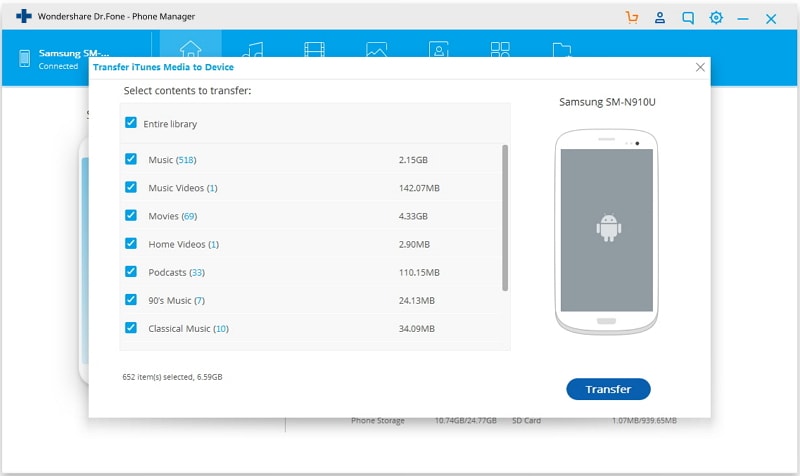
Bölüm 5. Dosya Aktarmak için iTunes Dosya Paylaşımı Nasıl Kullanılır
Bu bölümde iTunes dosya paylaşımını kullanarak iDevice’den bilgisayara ve bilgisayardan iDevice’e nasıl dosya aktarılacağını öğreneceğiz. Bu bölümü tamamlamak için aşağıdaki şeylere ihtiyacınız olacak:
- iTunes’un en son sürümü. Bedava. Bunu Apple’ın resmi web sitesinden indirebilirsiniz.
- Mac OS X v10.5.8 veya Sonrası veya Windows kullanıcısıysanız Windows XP, Windows Vista, Windows 7 veya Windows 8’e ihtiyacınız olacaktır.
- iOS 4 veya üzeri sürüme sahip bir iOS Aygıtı.
- Dosya Paylaşımını destekleyen bir iOS Uygulaması.
1. Dosyaları iDevice’den Bilgisayara Aktarın
Adım 1: Henüz yapmadıysanız, iTunes’un en son sürümünü indirin ve yükleyin.
Adım 2: iDevice – USB kablosuyla birlikte gelen dock konektörünü kullanarak iDevice cihazınızı bilgisayarınıza bağlayın.
Adım 3: Bilgisayarınızda henüz çalışmıyorsa iTunes’u başlatın. Aşağıdaki gibi bir resim görebilirsiniz:
Adım 4: iDevice cihazınızı seçin CİHAZLAR iTunes’un solundaki bölüm.

Not: Sol kenar çubuğunu bulamıyorsanız, iTunes menü çubuğundan Görünüm’ü seçin ve Kenar Çubuğunu Göster’e tıklayın.
Adım 5: üzerine tıklayın Apps sekmesine gidin ve Dosya Paylaşımı olarak etiketlenmiş bir bölüm bulacağınız sayfanın en altına gidin. Aşağıdaki ekran görüntüsüne bakın:
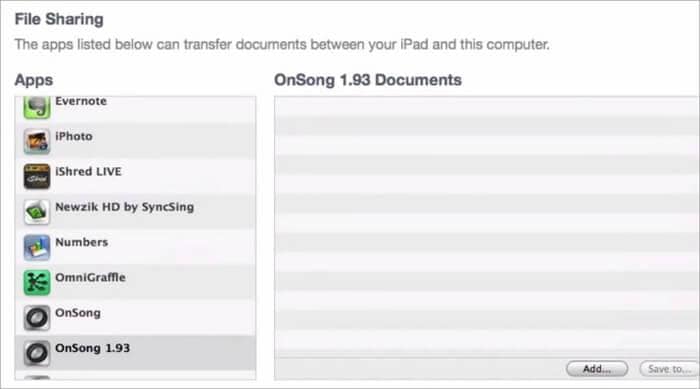
Not: Dosya Paylaşımı olarak etiketlenmiş herhangi bir bölüm görmüyorsanız, iDevice cihazınızdaki hiçbir uygulama dosya paylaşımını desteklemiyor.
Adım 6: Burada, iDevice cihazınızda iTunes’un Dosya Paylaşım özelliğini destekleyen bir uygulama listesi bulacaksınız. Sağ taraftaki Belgeler listesinde o uygulamayla ilişkili dosyaları görmek için sol taraftaki uygulamalardan herhangi birini seçin.
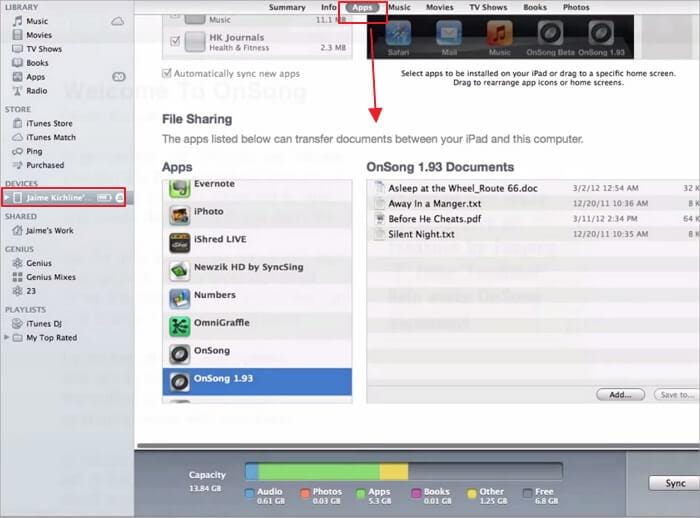
Adım 7: Belge listesinden bir dosya seçin. Bu dosyayı sürükleyip bırakarak veya üzerine tıklayarak aktarabilirsiniz. Şuraya kaydet… düğmesine basın.
Adım 8: Sürükleyip bırakmak için o dosyaları seçip o dosyayı bilgisayarınızdaki bir klasöre veya pencereye sürükleyip içine bırakabilirsiniz.
Adım 9: İkinci yöntemi kullanmak için Şuraya kaydet… düğmesini tıklayın ve bilgisayarınızın o dosyayı kaydetmek istediğiniz klasörünü bulun. Daha sonra üzerine tıklayın Klinik bu dosyayı kaydetmek için düğmesine basın.
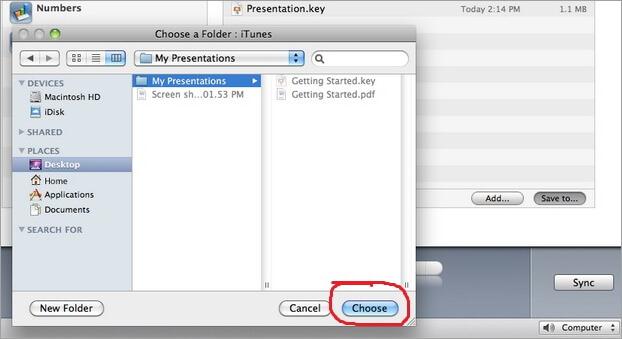
2. iTunes dosya paylaşımı yoluyla Dosyaları Bilgisayardan iDevice’e Aktarın
Adım 1: Henüz yapmadıysanız, iTunes’un en son sürümünü indirin ve yükleyin.
Adım 2: iDevice cihazınızı bir USB kablosuyla bilgisayarınıza bağlayın.
Adım 3: iTunes’u çalıştırın. Aşağıda bir ekran görüntüsü göreceksiniz:
Adım 4: iDevice cihazınıza tıklayın. CİHAZLAR iTunes’un sol çubuğundaki bölüm.

Not: Sol kenar çubuğunu bulamıyorsanız, Görüntüle iTunes menü çubuğundan ve tıklayın göster Kenar Çubuğu.
Adım 5: üzerine tıklayın Apps sekmesine gidin ve Dosya Paylaşımı bölümünü bulacağınız sayfanın en altına gidin. Aşağıdaki ekran görüntüsüne bakın:
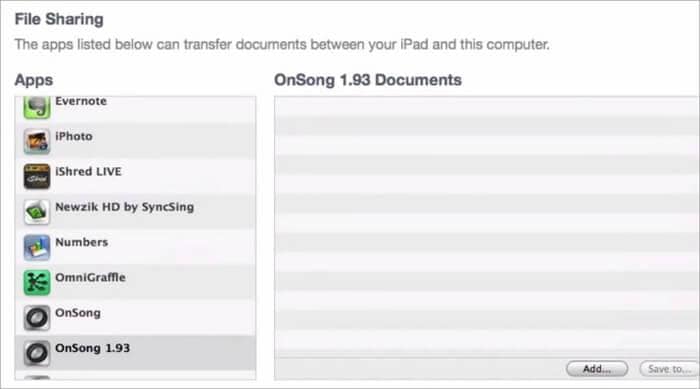
Not: Dosya Paylaşımı olarak etiketlenmiş bir bölüm yoksa, iDevice cihazınızdaki hiçbir uygulamanın dosya paylaşımı yapamayacağı anlamına gelir.
Adım 6: Burada, iDevice cihazınızda iTunes’un Dosya Paylaşımı özelliğini destekleyen bir uygulama listesi bulacaksınız. Sağ taraftaki Belgeler listesinde o uygulamayla ilişkili dosyaları görmek için sol taraftan bir uygulama seçin.
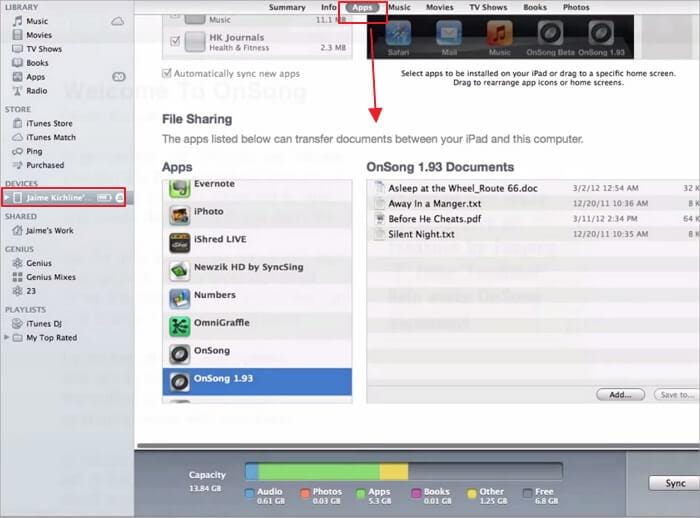
Adım 7: Dosyaları bilgisayardan iDevice’e sürükleyip bırakarak veya üzerine tıklayarak aktarabilirsiniz. Ekle düğmesine basın.
Adım 8: Sürükleyip bırakmak için, bilgisayarınızda o dosyaları seçin ve o dosyayı iTunes’un Document list bölümüne sürükleyin ve o dosyayı oraya bırakın.
Adım 9: İkinci yöntemi kullanmak için Ekle düğmesini tıklayın ve dosyayı bilgisayarınızda bulun. Daha sonra üzerine tıklayın Açılış Bu dosyayı iDevice cihazınıza eklemek için düğmesine basın.
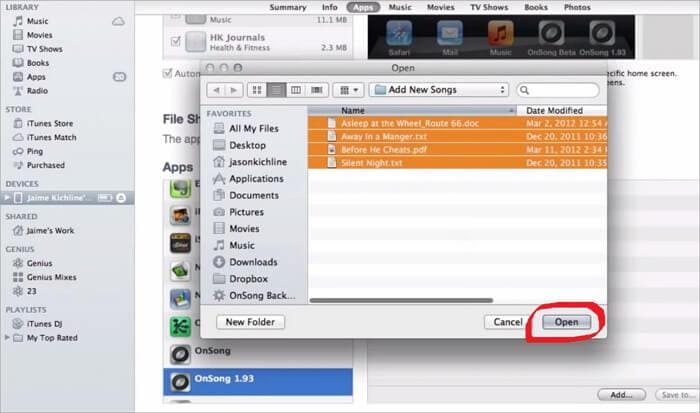
Bölüm 6. iTunes Dosya paylaşım Klasörü Nasıl Bulunur?
Sadece iTunes dosya paylaşım özelliğini kullanın, ancak şimdi paylaşılan dosyaları nereden alacağınızı bilmiyor musunuz? Merak etme. Aşağıdaki ipuçlarını takip edebilirsiniz.
Dosyaları bilgisayardan iDevice’ye aktardığınızda:
1. İstediğiniz dosyaların hangi uygulama altında olduğunu bulmak için iTunes’daki iTunes dosya paylaşımı bölümüne erişin.
2. Ardından, iDevice cihazınızda aynı uygulamayı bulun ve çalıştırın. Paylaşılan dosyaların tam orada olduğunu göreceksiniz.
Dosyaları iDevice bilgisayarınızdan bilgisayara aktardığınızda:
Paylaşılan dosyaları kaydetmek için herhangi bir kaydetme yolunu seçebilirsiniz. Kaydetme yolunu unutabileceğinizden korkuyorsanız, bunları masaüstüne kaydedebilirsiniz.
Bölüm 7. iTunes Dosya Paylaşımı Hakkında En Çok Sorulan Beş Soru
Q1. Uygulamalardan herhangi birine 5 veya daha fazla kez tıkladıktan sonra bazen Belge bölümünde başka dosya görünmüyor mu?
Cevap: Apple henüz bu sorunu çözmedi. Şimdiye kadar tek çözüm iTunes’u yeniden başlatmak.
Q2. Bir uygulamayla ilişkili dosyaları yalnızca bir kez görebilirsiniz. Daha fazla açıklama için, iDevice cihazınızı iTunes’a bağladığınızı ve Stanza gibi bir uygulama seçtiğinizi ve Belge bölümünde Stanza ile ilişkili dosyaları gördüğünüzü varsayalım. Ancak, diğer uygulamanın dosyasını kontrol ettikten sonra Stanza’ya döndüğünüzde dosyaları Belge bölümünde bulamayabilirsiniz.
Cevap: Apple henüz bu sorunu çözmedi. Şimdiye kadar tek çözüm iTunes’u yeniden başlatmak.
Q3. Windows kullanıyorsanız bazen video sorunlarıyla karşılaşabilirsiniz?
Cevap: DirectX’i yükseltmeyi deneyin.
Q4. Bilgisayarınızda yüklü olan antivirüs yazılımı dosya aktarımında sorun yaratabilir.
Cevap: Virüsten koruma yazılımını bilgisayarınızdan güncelleyin veya devre dışı bırakın veya kaldırın.
Q5. Dosya paylaşımı için bu iCihazları denerken iPod veya iPhone ile ilgili çok fazla sorun olabilir mi?
Cevap: iPod veya iPhone’unuzu sıfırlamayı veya yeniden başlatmayı deneyin. Bazen, bellenimi güncellemek sorunu çözer.
En son makaleler